- Central de conhecimento
- Relatórios e dados
- Relatórios
- Configurar intenção do comprador
Configurar intenção do comprador
Ultima atualização: 2 de Dezembro de 2025
Disponível com qualquer uma das seguintes assinaturas, salvo menção ao contrário:
-
Marketing Hub Starter, Professional, Enterprise
-
Sales Hub Starter, Professional, Enterprise
-
Service Hub Starter, Professional, Enterprise
-
Data Hub Starter, Professional, Enterprise
-
Content Hub Starter, Professional, Enterprise
-
Commerce Hub Professional, Enterprise
-
Créditos da HubSpot necessários para determinados recursos
-
Licenças necessárias
Por favor, note: a intenção do comprador pode ser usada com créditos comprados OU um plano de assento que inclui créditos. Isso não tem que ser ambos.
Antes de usar a intenção do comprador, configure os mercados de destino e os critérios de intenção. Você também pode configurar recursos adicionais, como adição automática para adicionar automaticamente empresas das exibições salvas ao seu site.
Antes de começar
Antes de começar a usar a intenção do comprador, observe o seguinte:
- Para usar a intenção do comprador, você deve instalar o código de rastreamento da HubSpot.
- Para editar na intenção do comprador, você deve ter permissões de Edição.
- É recomendado que você adicione os domínios dos sites nos quais você gostaria de rastrear visitantes. Também é recomendado limitar o rastreamento para esses domínios específicos ao usar a intenção do comprador.
- Para cumprir as leis de proteção de dados, pode ser necessário instalar um banner de consentimento de cookies no seu site.
Observação: se o uso de Créditos HubSpot tiver sido pausado, saiba como ativá-lo para a Intenção de Comprador.
Gerenciar permissões do usuário
Para configurar a intenção do comprador, você precisará de permissões de Intenção do comprador. Se essas permissões estiverem desativadas, as opções de configuração ficarão esmaecidas.
- Na sua conta HubSpot, clique no ícone de configurações settings icon na barra de navegação superior.
- No menu da barra lateral esquerda, acesse Usuários e equipes.
- Na tabela de usuários, clique em um registro de usuário e clique na guia Acesso.
- Em Permissões, clique em Editar permissões.
- No menu da barra lateral esquerda, use a barra de pesquisa para procurar permissões de Intenção do comprador. Em seguida, clique para ativar ou desativar a Intenção do comprador.
Adicionar um mercado
Os mercados permitem que você defina quais empresas são as mais adequadas para seus negócios usando atributos de empresas importantes, como indústria, localização da empresa, número de funcionários e muito mais. Use os mercados na intenção do comprador para segmentar empresas de alta capacidade que estão visitando páginas de alta intenção no seu site.
Saiba como configurar mercados para fins de pesquisa e compra.
Definir critérios de intenção de visitante
As empresas que atenderem a qualquer um dos critérios de intenção configurados serão determinadas como mostrando intenção. Você pode criar até 10 critérios exclusivos de intenção de visitante.- Na sua conta da HubSpot, acesse Marketing > Intenção do comprador.
- Na parte superior, clique em Configuração aba.
- Na seção Intenção, clique em Adicionar critérios de intenção de visitante ou em Editar critérios de intenção de visitante
- Digite o nome dos critérios na caixa de texto.
- Na guia Inclusões, configure os critérios de intenção:
- Caminho da página: o caminho da página do site a ser incluído nos critérios de intenção. Por exemplo, para incluir todas as empresas que visualizaram sua página de preços na página, você pode definir o caminho da página para Caminho é igual a /pricing.
- Clique no menu suspenso e selecione seu Operador. Você pode selecionar entre os seguintes:
- Caminho é igual a
- Caminho não é igual a
- Caminho contém
- Caminho não contém
- O caminho começa com
- Selecione um ou todos os seus domínios no menu suspenso.
- Digite seu caminho da página no campo.
- Clique no menu suspenso e selecione seu Operador. Você pode selecionar entre os seguintes:
- Número mínimo de visitas: o número mínimo de visitas de página da mesma empresa para se qualificar como demonstração de intenção.
- Número mínimo de visitantes: o número mínimo de visitantes únicos da mesma empresa que visitaram sua página para se qualificar como demonstração de intenção.
- Período de tempo: o período durante o qual ocorreram as visitas ao Web site. Você só pode definir períodos dentro dos últimos 90 dias.
- País: filtrar empresas pelo país identificado a partir do endereço IP dos visitantes do site.
- Caminho da página: o caminho da página do site a ser incluído nos critérios de intenção. Por exemplo, para incluir todas as empresas que visualizaram sua página de preços na página, você pode definir o caminho da página para Caminho é igual a /pricing.
- Clique em Adicionar um caminho para adicionar outros critérios de intenção.
- Para excluir páginas, você também pode definir critérios de exclusão. Na parte superior, clique na guia Exclusões . Em seguida, configure suas exclusões:
- Caminho da página: o caminho da página do site a ser excluído nos critérios de intenção. Por exemplo, para excluir todos os visitantes que visitaram sua página de carreiras em vez de quaisquer páginas de produtos, você pode definir os critérios para Exclua páginas cujo caminho seja igual a /careers.
- Clique no menu suspenso e selecione seu Operador. Você pode selecionar entre os seguintes:
- Excluir páginas onde o caminho é igual a
- Excluir páginas onde o caminho não é igual a
- Excluir páginas onde o caminho contém
- Excluir páginas onde o caminho não contém
- Excluir páginas onde o caminho começa com
- Selecione um ou todos os seus domínios no menu suspenso
- Clique no menu suspenso e selecione seu Operador. Você pode selecionar entre os seguintes:
-
- Digite seu caminho da página no campo.
- Número mínimo de visitas: o número mínimo de visitas de página da mesma empresa para se qualificar como demonstração de intenção.
- Número mínimo de visitantes: o número mínimo de visitantes únicos da mesma empresa que visitaram sua página para se qualificar como demonstração de intenção.
- Período de tempo: o período durante o qual ocorreram as visitas ao Web site. Você só pode definir períodos dentro dos últimos 90 dias.
- Caminho da página: o caminho da página do site a ser excluído nos critérios de intenção. Por exemplo, para excluir todos os visitantes que visitaram sua página de carreiras em vez de quaisquer páginas de produtos, você pode definir os critérios para Exclua páginas cujo caminho seja igual a /careers.
- Clique em Adicionar um caminho para adicionar outros critérios de intenção.
- Para excluir um critério de intenção, clique em Excluir.
- Depois de definir seus critérios de intenção, na parte inferior, clique em Salvar.
- Para usar uma propriedade personalizada para indicar os critérios de intenção de uma empresa:
- Na parte superior, clique na guia Configurações .
-
- Se esta for a primeira vez que você configura uma propriedade do Intent, no campo Rótulo da Propriedade , insira um rótulo para a sua propriedade do Intent.
-
- Para revisar e editar uma propriedade existente no editor de propriedades, clique na propriedade Editar.
-
- Depois de atualizar as configurações, na parte inferior, clique em Salvar. Em seguida, use a propriedade em outras ferramentas do HubSpot. Por exemplo, você pode usar a propriedade para criar um segmento ativo ou inscrever empresas em um fluxo de trabalho.
Observação: após configurar a propriedade de intenção, as permissões de acesso de propriedade do usuário ainda serão aplicadas.
- Os critérios de intenção aparecerão agora na tabela Critérios de intenção. Clique para expandir um dos critérios para ver todos os domínios e caminhos de página incluídos.
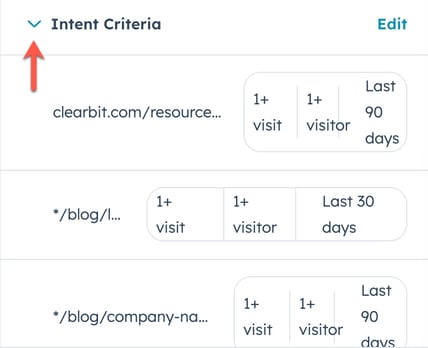
Revisar recomendações de intenção
Use as recomendações de intenção para identificar as páginas da Web de conversão mais alta. Esses página do site geralmente se correlacionam a uma maior propensão à compra.
Quando as empresas atingirem os estágios de Meta selecionados na janela de definição de Meta atendido, os 7 dias anteriores de visualizações de página da empresa serão analisados para identificar recomendações.
- Na sua conta HubSpot, navegue até Marketing > Intenção do comprador.
- Na parte superior, clique em Configuração aba.
- Na seção Intenção, clique em Editar critérios de intenção.
- Na parte superior, clique na guia Recomendação .
- Configure suas recomendações.
- Clique no menu suspenso estágios de Meta e selecione os estágios de ciclo de vida de empresas que você gostaria de usar.
- Clique no menu suspenso da janela Meta atendido e selecione um intervalo de datas.
- Após configurar as definições de recomendação, na tabela, você pode verificar as métricas a seguir para cada recomendação.
- Caminho da página: o caminho da página do página do site que atendeu aos critérios de recomendação.
- Conversões: esta métrica é calculada dividindo o número de conversões, pelo número de empresas que visitaram um caminho específico.
- Confiança: esta métrica é calculada comparando-se a taxa de conversão da página com a taxa de conversão da linha de base. A taxa de conversão da linha de base usa a página inicial do site. Páginas que se convertem acima da linha de base são consideradas boas candidatas para empresas que mostram a intenção.
- As empresas que já foram adicionadas às inclusões ou exclusões para critérios de intenção serão marcadas como Incluídas ou Excluídas.
- Para remover uma página dos critérios de intenção, clique em Remover.
- Para adicionar uma recomendação aos critérios de intenção, clique em Adicionar a. Em seguida, selecione o operador para os critérios de intenção.

Configurar adição automática
Se você tiver Créditos HubSpot, poderá defina a intenção do comprador de adicionar automaticamente empresas das exibições salvas aos seus
Ao configurar a adição automática e adicionar empresas da intenção do comprador à sua
Observação: a adição automática adicionará somente empresas que digitarem suas exibições salvas após habilitar a adição automática. Ele não adicionará todas as empresas existentes em suas exibições salvas.
Para configurar a adição automática:
- Na sua conta HubSpot, navegue até Marketing > Intenção do comprador.
- Na parte superior, clique em Configuração aba.
- Na seção Adicionar empresas automaticamente , clique em Configurar adição automática. Ou clique em Gerenciar ao lado da adição automática que você deseja editar.
- No painel direito, clique no menu suspenso Selecionar uma exibição salva e selecione uma exibição. Saiba mais sobre exibições salvas na intenção do comprador.
- Clique para ativar ou desativar a opção Ativar adição automática de empresas .
- Na seção Destino , marque as caixas de seleção ao lado das seguintes opções:
- CRM CRM adicionar empresas automaticamente da exibição ao CRM Por padrão, esta opção será ativada se qualquer uma das outras opções tiver sido selecionada, mesmo se a exibição contiver apenas registros já em seu
- Segmento estático: adiciona automaticamente empresas da view em um segmento estático.
- Clique no menu suspenso Selecionar um segmento estático e selecione um segmento estático.
- Para adicionar essas empresas a outro segmento estático, clique em + Adicionar a outro segmento estático.
- Para remover um segmento estático, clique no ícone de exclusão.
- Fluxo de trabalho : inscreve automaticamente as empresas da view em um fluxo de trabalho. Quando esta opção é selecionada, não é necessário definir um gatilho de inscrição dentro do fluxo de trabalho.
- Clique no menu suspenso Inscrever no fluxo de trabalho e selecione um fluxo de trabalho .
- Para remover um fluxo de trabalho, clique no ícone excluir.
- Cada nova empresa CRM totalmente enriquecida que você adiciona da intenção do comprador ao seu CRM Para limitar o número de empresas que podem ser adicionadas ao seu
- Clique para alternar a opção Opcional: Impor um limite mensal ativada. O cronograma mensal se alinha com o período de uso mensal do Crédito HubSpot.
- No campo Limite de adição automática mensal , digite o número que você deseja definir como limite.
- Após configurar a adição automática, na parte inferior, clique em Salvar.
CRM Quando empresas são adicionadas ao seu
- Fonte de registro: Intenção do comprador
- Detalhe 1 da origem do registro: o nome da exibição salva na intenção do comprador usada ao configurar a adição automática.
- Detalhe 2 da fonte de registro: Adicionar automaticamente
- proprietário de Empresas: o proprietário será deixado em branco para que você possa atribuí-lo ao seu usuário preferido.
/KB%20-%20Autoadd%20Limit.png?width=293&height=661&name=KB%20-%20Autoadd%20Limit.png)
Examinar as configurações de adição automática
Para revisar e editar as configurações de adição automática:
- Na sua conta da HubSpot, acesse Marketing > Intenção do comprador.
- Na parte superior, clique em Configuração aba.
- Na seção Adicionar empresas automaticamente , analise a integridade das adições automáticas. Ao revisar as configurações de adição automática definidas:
- Habilitado: a adição automática está habilitada e em execução.
- Desativado: a opção Ativar adição automática de empresas está desativada.
- Acerto de Limite de Crédito: o Opcional: Impor uma alternância de limite de crédito mensal está ativado e atingiu o limite definido para o mês.
- Erro de configuração: há um erro ligado ao
- Ao revisar os destinos associados à adição automática:
- Ativado: o segmento ou fluxo de trabalho está configurado adequadamente
- Fluxo de trabalho/segmento não encontrado: o segmento ou fluxo de trabalho não existe mais.
- Para editar uma adição automática, clique em Gerenciar.

Adições automáticas de aterramento para empresas existentes em suas exibições salvas
Com a adição automática de aterramento, você pode adicionar empresas já existentes nas exibições salvas às suas
Para fazer o aterramento das adições automáticas de empresas existentes em suas exibições salvas:
- Na sua conta da HubSpot, acesse Marketing > Intenção do comprador.
- Na parte superior, clique em Configuração aba.
- Na seção Adicionar empresas automaticamente , siga um destes procedimentos:
- Para fazer o aterramento das adições automáticas de empresas existentes em uma nova exibição salva:
- Configure a adição automática.
- Na barra lateral direita, clique em Aterramento.
- Uma caixa de diálogo será exibida.
- Para fazer o aterramento das adições automáticas de empresas existentes em uma exibição existente salva:
- Clique em Gerenciar ao lado de uma das exibições salvas.
- Na barra lateral direita, clique em Aterramento.
- Uma caixa de diálogo será exibida.
- Para fazer o aterramento das adições automáticas de empresas existentes em uma nova exibição salva:
- No Backlog da caixa de diálogo de exibição salva :
- Se você tiver créditos HubSpot suficientes, poderá clicar em + Aterramento da fila.
- Se você não tiver créditos HubSpot suficientes, clique em Comprar créditos.
- Se essa ação exceder seu limite de crédito e você quiser ignorar apenas esse aterramento, clique na caixa de seleção e, em seguida, clique em + Aterramento da fila.
Observe: quando você ignora o limite de crédito para um aterramento, o processo continuará até atingir o número total de empresas que você selecionou ou o máximo de crédito mensal da sua conta, o que ocorrer primeiro. Se sua conta estiver configurada para atualizações automáticas ou excedentes, exceder seus créditos iniciais por meio desse desvio poderá resultar em cobranças adicionais à medida que o aterramento for concluído.
Gerenciar seus resumos de email
Para configurar resumos de e-mail diários, semanais ou mensais de empresas em suas exibições salvas:
- Na sua conta HubSpot, navegue até Marketing > Intenção do comprador.
- Na parte superior, clique em Configuração aba.
- Na seção Email Digests (Digests de e-mail) , clique em Add an email digest (Adicionar um digest de e-mail). Ou clique em Gerenciar ao lado do resumo de email que você deseja editar.
- No painel direito, clique no menu suspenso Selecionar uma exibição salva e selecione uma exibição. Saiba mais sobre exibições salvas na intenção do comprador.
- Clique para alternar a opção Ativar digest de e-mail ativada.
- Na seção Email digest mode, selecione uma das seguintes opções:
- Visitas recentes: se você tem Créditos HubSpot, você pode receber um resumo das empresas em sua visualização salva que visitaram mais recentemente seu site.
- A maioria das visitas: receba um resumo das empresas em sua exibição salva que mais visitaram seu site.
- Clique no menu suspenso Frequency (Frequência) e selecione Daily, Para todas as opções, o resumo do e-mail será enviado às 10:00AM, hora local, por padrão.
- Se você selecionou Semanalmente, poderá selecionar o dia da semana que gostaria de receber o resumo do email.
- Se você tiver selecionado Mensalmente, o resumo do email será enviado no primeiro dia do mês às 10:00, hora local, por padrão.
- Clique no menu suspenso Destinatário e selecione os usuários que você gostaria de receber o resumo do email.
- Para excluir o resumo do e-mail, na parte inferior direita, clique em Excluir.
- Depois de configurar o resumo do seu e-mail, clique em Criar resumo do e-mail ou Salvar alterações.
Observação: o resumo do email só será enviado quando houver empresas vinculadas às exibições salvas selecionadas. Se não houver novas empresas com Visitas recentes ou A maioria das visitas em suas exibições salvas, o resumo do email não será enviado.
Excluir empresas da intenção do comprador
CRM Se você tiver Créditos HubSpot, poderá excluir até 100 domínios das guias visão geral de intenção de comprador e empresas, exibições salvas, adição automática e resumos de e-mail, mesmo que já existam em seu
Para excluir empresas por domínio:
- Na sua conta da HubSpot, acesse Marketing > Intenção do comprador.
- Navegue até a guia Configuração.
- Na seção Exclusões, clique em Adicionar exclusões no canto superior direito.
- No painel direito, digite um domínio.
- Clique em Salvar.
Adições automáticas de aterramento para empresas existentes em suas exibições salvas
Com a adição automática de aterramento, você pode adicionar empresas já existentes nas exibições salvas às suas
Para fazer o aterramento das adições automáticas de empresas existentes em suas exibições salvas:
- Na sua conta da HubSpot, acesse Marketing > Intenção do comprador.
- Na parte superior, clique em Configuração aba.
- Na seção Adicionar empresas automaticamente , siga um destes procedimentos:
- Para fazer o aterramento das adições automáticas de empresas existentes em uma nova exibição salva:
- Configure a adição automática.
- Na barra lateral direita, clique em Aterramento.
- Uma caixa de diálogo será exibida.
- Para fazer o aterramento das adições automáticas de empresas existentes em uma exibição existente salva:
- Clique em Gerenciar ao lado de uma das exibições salvas.
- Na barra lateral direita, clique em Aterramento.
- Uma caixa de diálogo será exibida.
- Na caixa de diálogo, se você tiver créditos HubSpot suficientes, poderá clicar em + Aterramento da fila. Se você não tiver créditos HubSpot suficientes, clique em Comprar créditos.
- Para fazer o aterramento das adições automáticas de empresas existentes em uma nova exibição salva:
Confirme se o seu código de rastreamento HubSpot está instalado
Após instalar o código de rastreamento do HubSpot, certifique-se de que seu código de rastreamento esteja recebendo eventos:
- Na sua conta HubSpot, navegue até Marketing > Intenção do comprador.
- Na parte superior, clique em Configuração aba.
- No Código de rastreamento HubSpot seção, clique Verifique a instalação do código. Se o código estiver funcionando corretamente, um Recebendo eventos aparecerá a mensagem. Se o seu código não estiver recebendo eventos, aprenda como solucionar problemas do código de rastreamento do HubSpot.

Configure e edite seu banner de consentimento com os cookies
Ao usar a Intenção do comprador e adicionar o código de rastreamento HubSpot aos seus sites, você compartilhará os seguintes dados sobre os visitantes do seu site com a HubSpot:
- Domínio;
- Identificadores on-line, incluindo ID de visitante e endereços IP;
- Carimbo de data e hora da visita ao site; e
- Caminho da URL para a visita.
Para cumprir as leis de proteção de dados, você pode precisar instalar um banner de consentimento de cookies. Um banner de consentimento com os cookies permite que os visitantes aceitem ou recusem o rastreamento na sua conta da HubSpot com cookies. Este recurso funciona para todos Páginas do HubSpot bem como quaisquer páginas externas com seu código de rastreamento HubSpot instalado. Veja abaixo mais recursos sobre como a HubSpot permite que os clientes cumpram as leis de proteção de dados.